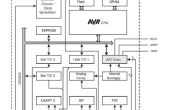Stap 2: Het LCD-scherm



Pin (K) aansluiten op de LCD op grond voor de achtergrondverlichting en pin (A) op het LCD-scherm aan op pin 10 op Arduino via de weerstand van 150 ohm.
We moeten leren hoe met deze LCD-scherm, zodat ik een beetje informatie over dit hebt opgenomen. Arduino beschikt over een bibliotheek voor het LCD-scherm, zodat we moeten dit opnemen. We kunnen dit bereiken door te typen in onze code voorafgaand aan de setup, #include < LiquidCrystal.h > . Nu onze LCD-bibliotheek opgenomen is. De volgende ding om te doen is te vertellen Arduino welke pinnen wij zijn aansluiten op de LCD. We doen dit door te typen in dit voordat de setup-functie, LiquidCrystal lcd (12, 11, 5, 4, 3, 2); Dit zijn de Arduino gegevens naar de LCD via stuurt pinnen.
Dus dit wat onze schets is te laten uitzien als tot nu toe gaat.
#include <LiquidCrystal.h> LiquidCrystal lcd(12, 11, 5, 4, 3, 2);
Nu laten we leren een beetje over het gebruik van de LCD-functies.
- LCD.begin(16,2); Dit is voor het instellen van het aantal kolommen en rijen. Als je kijkt in de foto's 2 en 3 kunt u het aantal kolommen en in afbeelding kunt 3 u het aantal rijen.
- LCD.Print(""); Dit is hoe we tekst afdrukken op het scherm. Uw tekst gaat tussen de aanhalingstekens. De aanhalingstekens zijn nodig.
- LCD.Clear(); Dit is hoe we duidelijk alle tekst uit het scherm.
- lcd.setCursor(0,1); Dit is hoe we de tekst op de tweede rij zetten.
Dus dit alles te zetten om een beetje van gebruik. Aansluiten van uw scherm en typ vervolgens in deze code.
#include <LiquidCrystal.h> LiquidCrystal lcd(12, 11, 5, 4, 3, 2); int lcdbl = 10; // lcdbl=LCD Backlight: hooking up the lcdbacklight to pin 10 void setup() { lcd.begin(16,2); digitalWrite(lcdbl, HIGH); // turning on the backlight pinMode(lcdbl, OUTPUT); // set pin 11 to output lcd.print("I'm cool!"); } void loop() { } Als u dit kopieert, in uw schets plakken en naar je board uploaden, moet u het LCD-scherm oplichten en de tekst wordt weergegeven, "Ik ben cool".
Oplossen:
- Alles wat ik zie is witte vierkanten of het scherm is blauw (of uw LCD-achtergrondverlichting kleur)!
- Het scherm licht niet omhoog!
Oplossing:
- Draai de potentiometer helemaal aan de ene kant en gaat dan de andere. U ziet de tekst worden weergegeven. Zo ja, pas langzaam de pot, totdat de tekst duidelijk is
- Zorg ervoor dat alle verbindingen kloppen.
- Controleer of [lcdbl] is ingesteld op [uitvoer]
Nu, laat wat tekst op de onderste rij. Als u herinnert aan, moeten we ter compensatie van de cursor. We doen dit door te typen in lcd.setCursor(0,1);
De herziene code bekijken.
#include <LiquidCrystal.h> LiquidCrystal lcd(12, 11, 5, 4, 3, 2); int lcdbl = 10; // lcdbl=LCD Backlight: hooking up the lcdbacklight to pin 10 void setup() { lcd.begin(16,2); digitalWrite(lcdbl, HIGH); pinMode(lcdbl, OUTPUT); // set pin 11 to output lcd.print("I'm cool!"); lcd.setCursor(0,1); // set the text below to the second row lcd.print("In my dreams :("); } void loop() { } Dit uploaden naar je Arduino en zien wat er gebeurt!